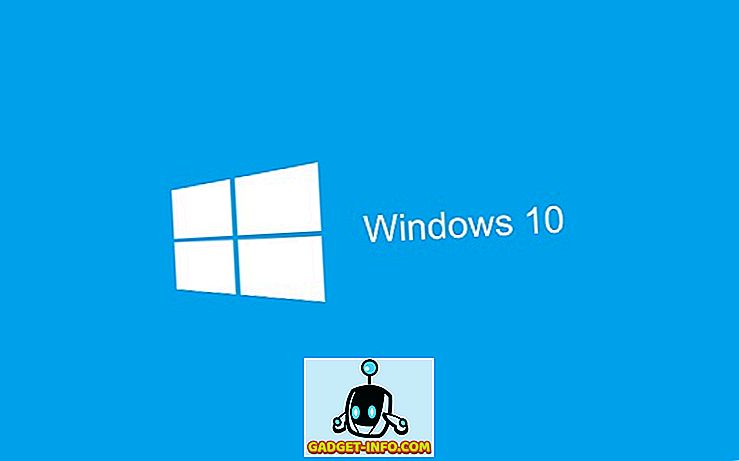เมื่อเร็ว ๆ นี้ฉันติดตั้ง Windows Vista ใหม่บนพีซีเครื่องใหม่ที่สำนักงานของเราและทุกอย่างเรียบร้อยดี ฉันไม่มีข้อผิดพลาดหรือปัญหาระหว่างการติดตั้ง ดังนั้นฉันจึงดึงแผ่นซีดีออกแล้วรีสตาร์ทคอมพิวเตอร์เพียงเพื่อแสดงข้อความข้อผิดพลาดนี้:
Bootmgr หายไป กด ctrl-alt-del เพื่อเริ่มต้นใหม่
เหลือเชื่อ! การติดตั้งใหม่ของ Windows Vista และไม่สามารถใช้งานได้ ดังนั้นหลังจากทำวิจัยออนไลน์ฉันก็สามารถหาสาเหตุที่ทำให้เกิดปัญหาบนเครื่องของฉัน ในบทความนี้ฉันจะเขียนวิธีอื่น ๆ อีกหลายวิธีในการแก้ไขปัญหาเนื่องจากสามารถเกิดขึ้นได้ภายใต้สถานการณ์ที่แตกต่างกัน
ประการแรกฉันจะเริ่มต้นด้วยโซลูชั่นที่ง่ายขึ้นในกรณีที่หนึ่งในนั้นเกิดขึ้นในการทำงาน ถ้าไม่เราจะไปแก้ปัญหาที่ซับซ้อนมากขึ้น
วิธีที่ 1 - ถอดปลั๊กฮาร์ดไดรฟ์รอง
เหตุผลหนึ่งที่คุณอาจได้รับ Bootmrg หายไปเกิด ข้อผิดพลาดเนื่องจากมีการติดตั้งฮาร์ดไดรฟ์หลายประเภทที่แตกต่างกัน ตัวอย่างเช่นหากคุณมีหนึ่งไดรฟ์ SATA และไดรฟ์ SCSI รองคุณอาจพบปัญหานี้
ทางออกหนึ่งที่ง่ายคือถอดปลั๊กไดรฟ์ที่สองจากนั้นรีบูต หาก Vista เริ่มต้นได้ดีแล้วให้เชื่อมต่อฮาร์ดไดรฟ์รองอีกครั้งแล้วรีบูตอีกครั้ง หวังว่าปัญหาจะหายไป
หากข้อความกลับมาเมื่อคุณเชื่อมต่อ HDD สำรองคุณจะต้องยกเลิกการเชื่อมต่ออีกครั้งติดตั้ง Vista ด้วยไดรฟ์เดียวนำซีดีออกแล้วรีบูต Windows จะโหลดได้ดี จากนั้นเสียบไดรฟ์รองกลับเข้าและรีบูต
วิธีที่ 2 - เปลี่ยนลำดับความสำคัญการบูตฮาร์ดดิสก์
การตั้งค่าง่าย ๆ ที่คุณสามารถตรวจสอบได้ว่าอาจแก้ไขปัญหาได้คือลำดับการบู๊ตและลำดับความสำคัญในการบู๊ตใน BIOS ขั้นแรกตรวจสอบให้แน่ใจว่า HDD เป็นหมายเลข 1 ในลำดับการบูตไม่ใช่ฟล็อปปี้ไดรฟ์หรือ CDROM เป็นต้น

ดังที่คุณเห็นจากภาพด้านบน CDROM ได้รับการตั้งค่าให้เป็นอุปกรณ์สำหรับบู๊ตเครื่องแรก เราต้องการเปลี่ยนให้เป็นฮาร์ดดิสก์ ประการที่สองหากคุณมีตัวเลือกสำหรับลำดับความสำคัญการบูตของฮาร์ดดิสก์เช่นในหน้าจอด้านบนคุณต้องการเลือกฮาร์ดไดรฟ์ (ถ้าคุณมีดิสก์ทางกายภาพมากกว่าหนึ่ง) ที่ติดตั้ง Windows Vista ไว้
หากคุณเปลี่ยนการตั้งค่าทั้งสองนี้เป็นอุปกรณ์การบูตที่ถูกต้องและฮาร์ดดิสก์คุณไม่ควรให้ Bootmrg หายไป ผิดพลาดอีกต่อไป!
วิธีที่ 3 - ถอดปลั๊กอุปกรณ์ USB ใด ๆ
ฉันได้อ่านในหลาย ๆ ที่ที่ผู้คนทิ้ง USB แฟลชไดรฟ์ที่ต่ออยู่กับคอมพิวเตอร์ไว้เป็นเวลานานและถ้าคุณบังเอิญติดตั้งโปรแกรมอัพเดท Windows เมื่อเชื่อมต่อไดรฟ์ USB แล้วรีบูตคุณจะได้รับสิ่งนี้ ข้อความใน Vista
ไปข้างหน้าและถอดปลั๊ก USB แฟลชไดรฟ์ที่คุณอาจเชื่อมต่อกับคอมพิวเตอร์แล้วรีสตาร์ท หากวิธีนี้ใช้ไม่ได้ผลให้อ่านวิธีการขั้นสูงเพิ่มเติมเพื่อแก้ไขปัญหา!
วิธีที่ 4 - สร้างที่เก็บ BCD ขึ้นใหม่
วิธีที่สี่ค่อนข้างซับซ้อนกว่าเล็กน้อย แต่อาจจำเป็นถ้าคุณไม่ทำอย่างอื่น ประการแรกตรวจสอบให้แน่ใจว่าคุณมีพาร์ติชันที่ใช้งานอยู่เพียงพาร์ติชันเดียวและตั้งค่าเป็นพาร์ติชันที่ติดตั้ง Windows Vista หากคุณมีมากกว่าหนึ่งพาร์ติชันที่ใช้งานอยู่คุณจะมีปัญหา
ถัดไปสร้างที่เก็บ BCD อีกครั้งโดยใช้เครื่องมือ bootrec ในสภาพแวดล้อมการซ่อมแซม Windows Vista คุณสามารถทำได้โดยการ popping ใน Vista DVD และเลือก ซ่อมคอมพิวเตอร์ของคุณ
ถัดไปเลือกระบบปฏิบัติการและจากนั้นคลิก พรอมต์คำสั่ง ในกล่องโต้ตอบ ตัวเลือกการกู้คืนระบบ
ตอนนี้ให้พิมพ์คำสั่งต่อไปนี้ที่พร้อมต์แล้วกด Enter:
Bootrec / RebuildBcd
หากพบการติดตั้ง Windows ระบบจะขอให้คุณเพิ่มรายการดังนั้นให้พิมพ์ ใช่ หากไม่พบการติดตั้ง Windows คุณจะต้องลบที่เก็บ BCD และสร้างขึ้นใหม่ พิมพ์คำสั่งต่อไปนี้หากเป็นกรณีนี้:
Bcdedit / ส่งออก C: \ BCD_Backup ren c: \ boot \ bcd bcd.old Bootrec / rebuildbcd
โปรดทราบว่าคุณควรเปลี่ยน C: เป็นพาร์ติชันที่คุณติดตั้ง Windows Vista เป็น ตอนนี้รีสตาร์ทคอมพิวเตอร์ด้วย Vista DVD ยังคงอยู่ภายใน เลือกตัวเลือกการซ่อมแซมและปล่อยให้มันซ่อมการติดตั้ง Vista เริ่มต้นใหม่อีกครั้งและปัญหาของคุณควรได้รับการแก้ไขแล้ว
วิธีที่ 5 - คัดลอกไฟล์ bootmrg จากคอมพิวเตอร์เครื่องอื่น
ท้ายที่สุดคุณสามารถลองคัดลอกไฟล์จากเครื่อง Windows Vista ที่ทำงานอยู่และวางไว้ในไดเรกทอรีที่เหมาะสมบนคอมพิวเตอร์ที่บูตไม่ถูกต้อง Bootmrg ตั้งอยู่ที่รูทของไดรฟ์ C (หรือไดรฟ์ใดก็ตามที่คุณติดตั้ง Vista) แต่จะมองเห็นได้เฉพาะเมื่อคุณยกเลิกการซ่อนไฟล์ระบบปฏิบัติการ
โดยทั่วไปให้เปิด My Computer คลิกที่ จัดระเบียบ คลิก ตัวเลือกโฟลเดอร์และการค้นหา คลิกที่แท็บ มุมมอง จากนั้นเลือกปุ่มตัวเลือก แสดงไฟล์และโฟลเดอร์ ที่ ซ่อน และยกเลิกการ ซ่อน กล่อง ไฟล์ระบบปฏิบัติการ
ตอนนี้ไปที่ไดรฟ์ C ของคุณและคัดลอกไฟล์ bootmrg ไปยัง USB stick หรือ CD จากนั้นไปที่คอมพิวเตอร์เครื่องอื่นแล้วบูทโดยใส่ Vista DVD หรือบูทโดยใช้แผ่นรีสตาร์ท Vista บางชนิด คัดลอกไฟล์ไปยังตำแหน่งเดียวกันและรีสตาร์ทคอมพิวเตอร์โดยไม่ต้องใช้ Vista DVD และหวังว่าคุณไม่ควรได้รับข้อความนี้อีกต่อไป!
หากคุณยังคงมีปัญหากับ bootmgr หายไปโปรดโพสต์ปัญหาของคุณในส่วนความคิดเห็นและฉันจะพยายามช่วย! สนุก!